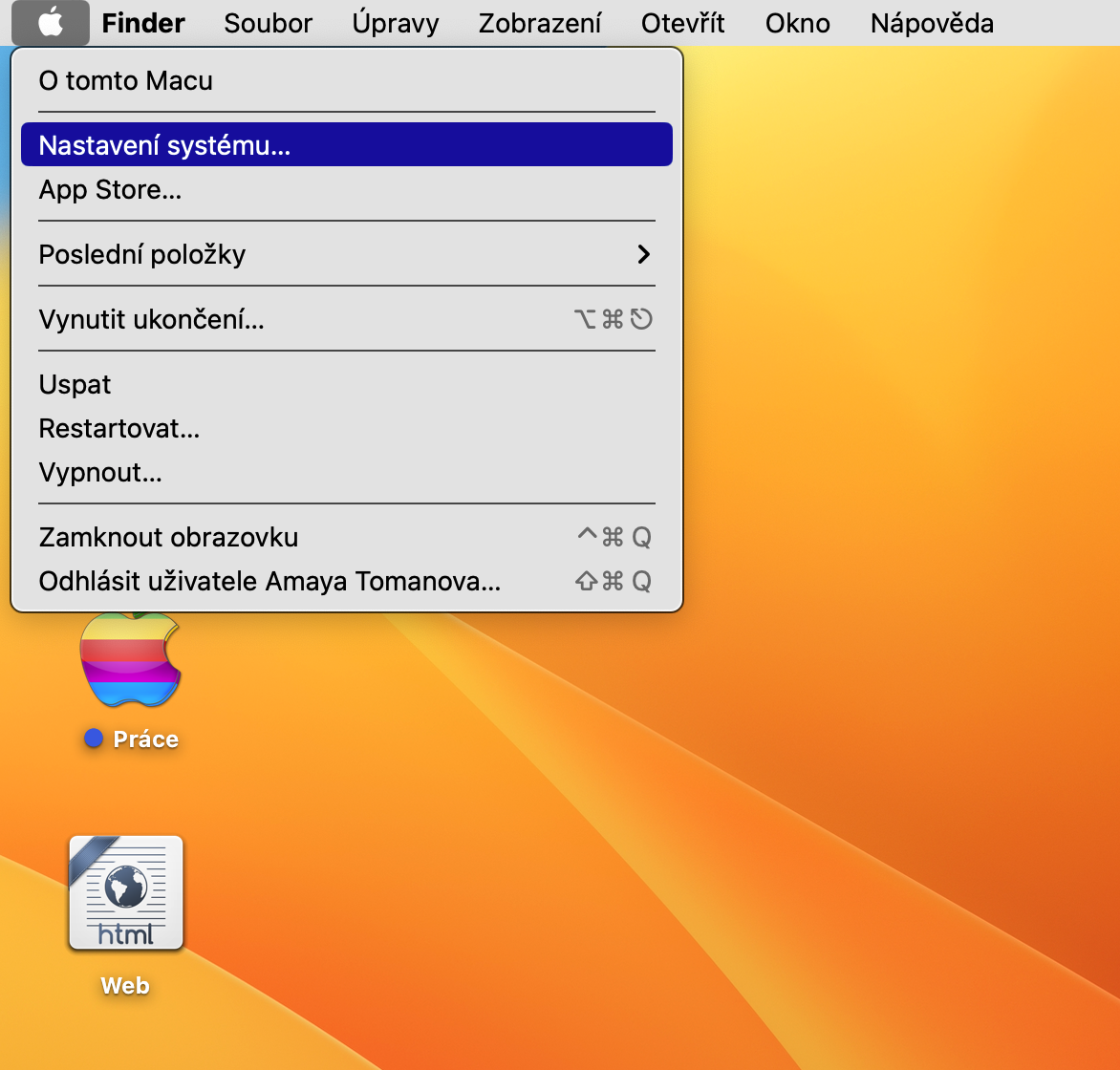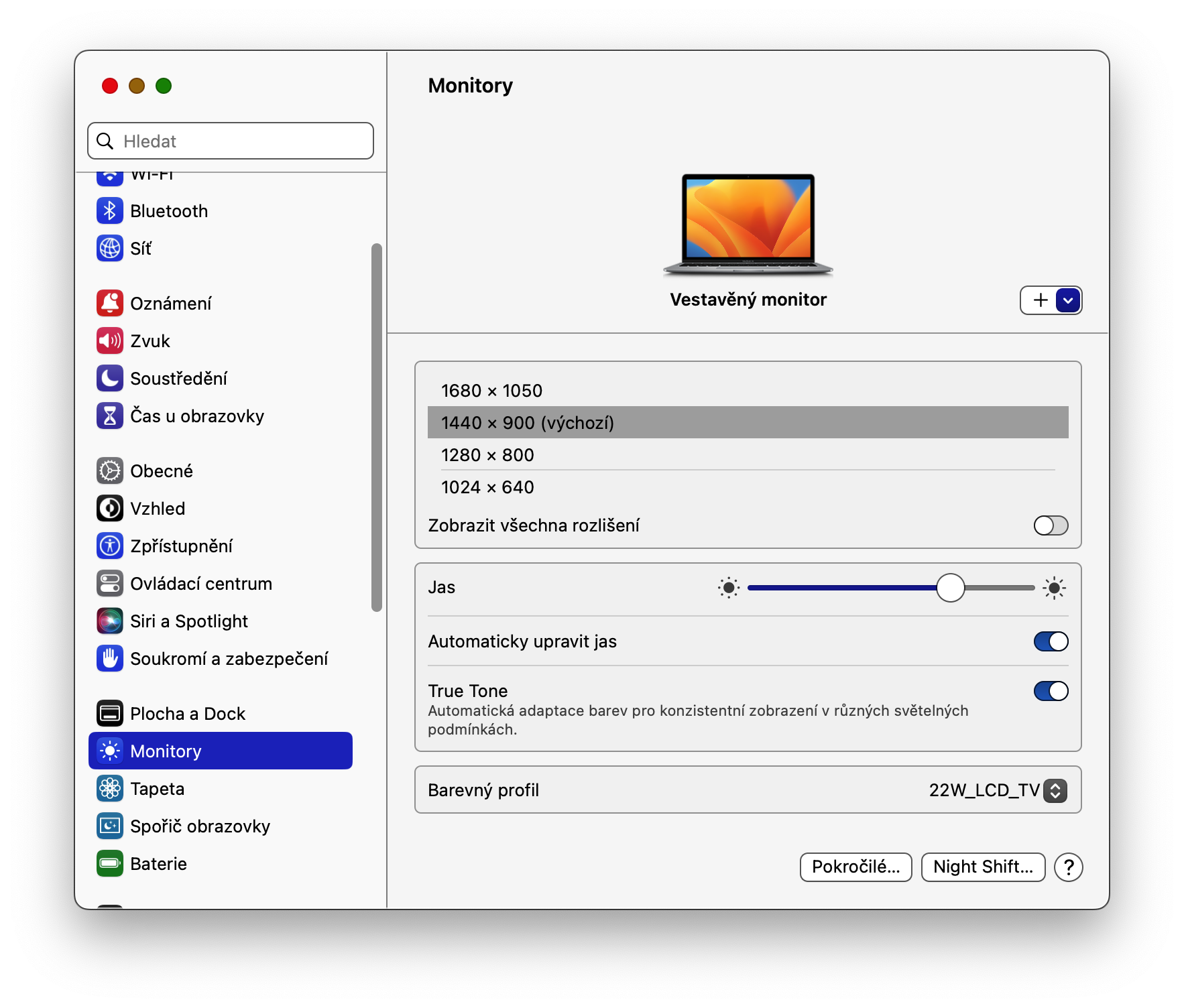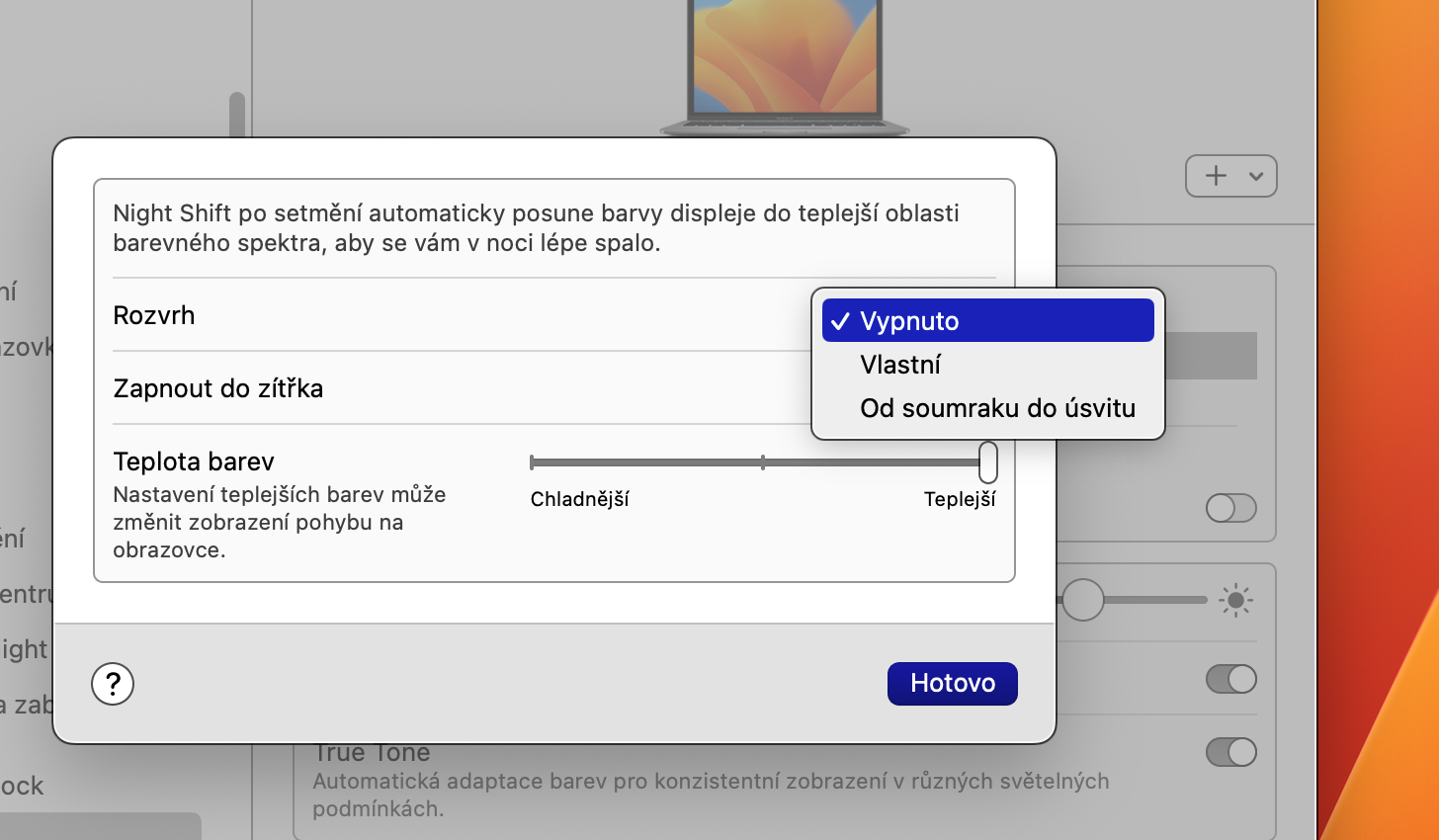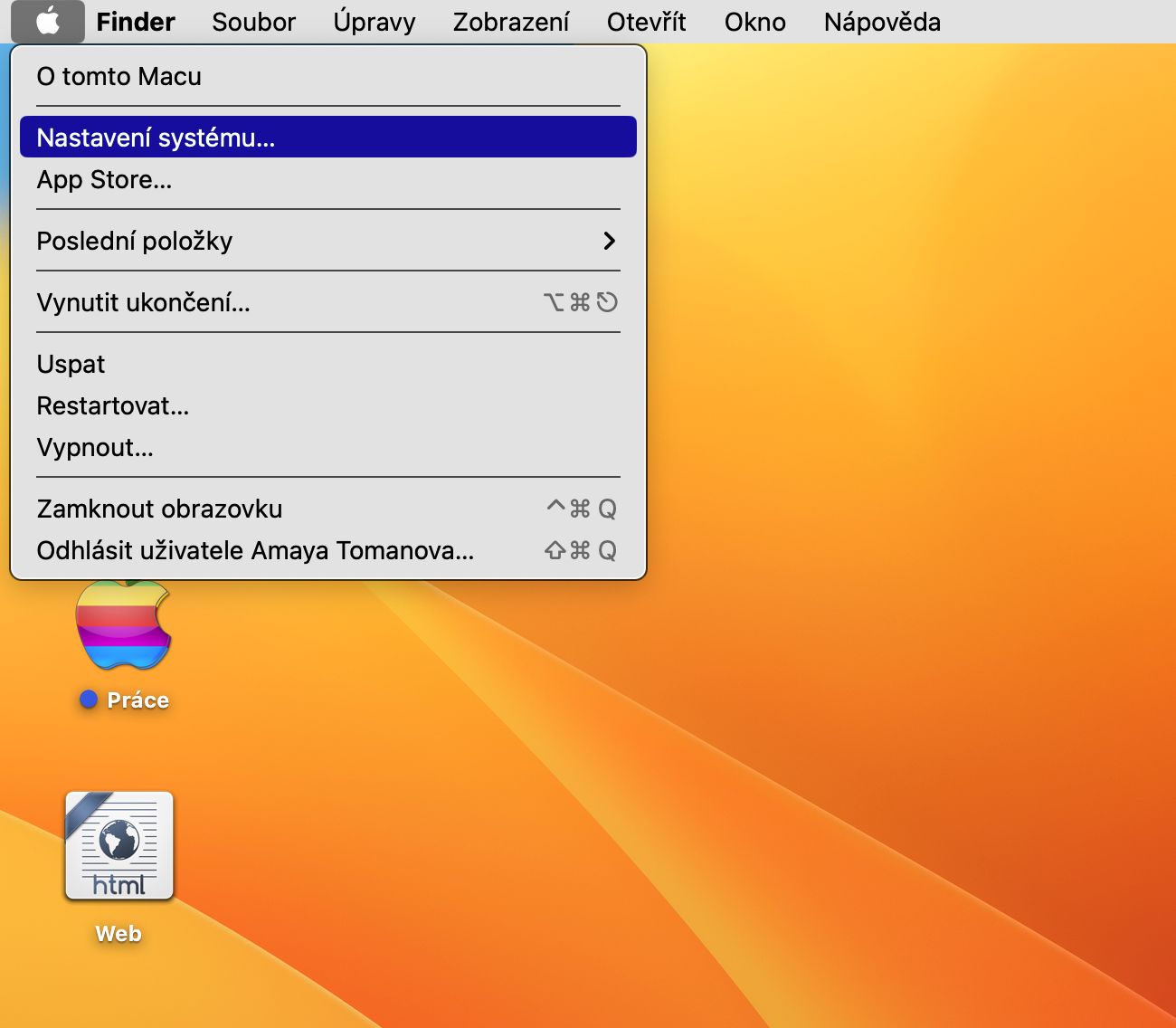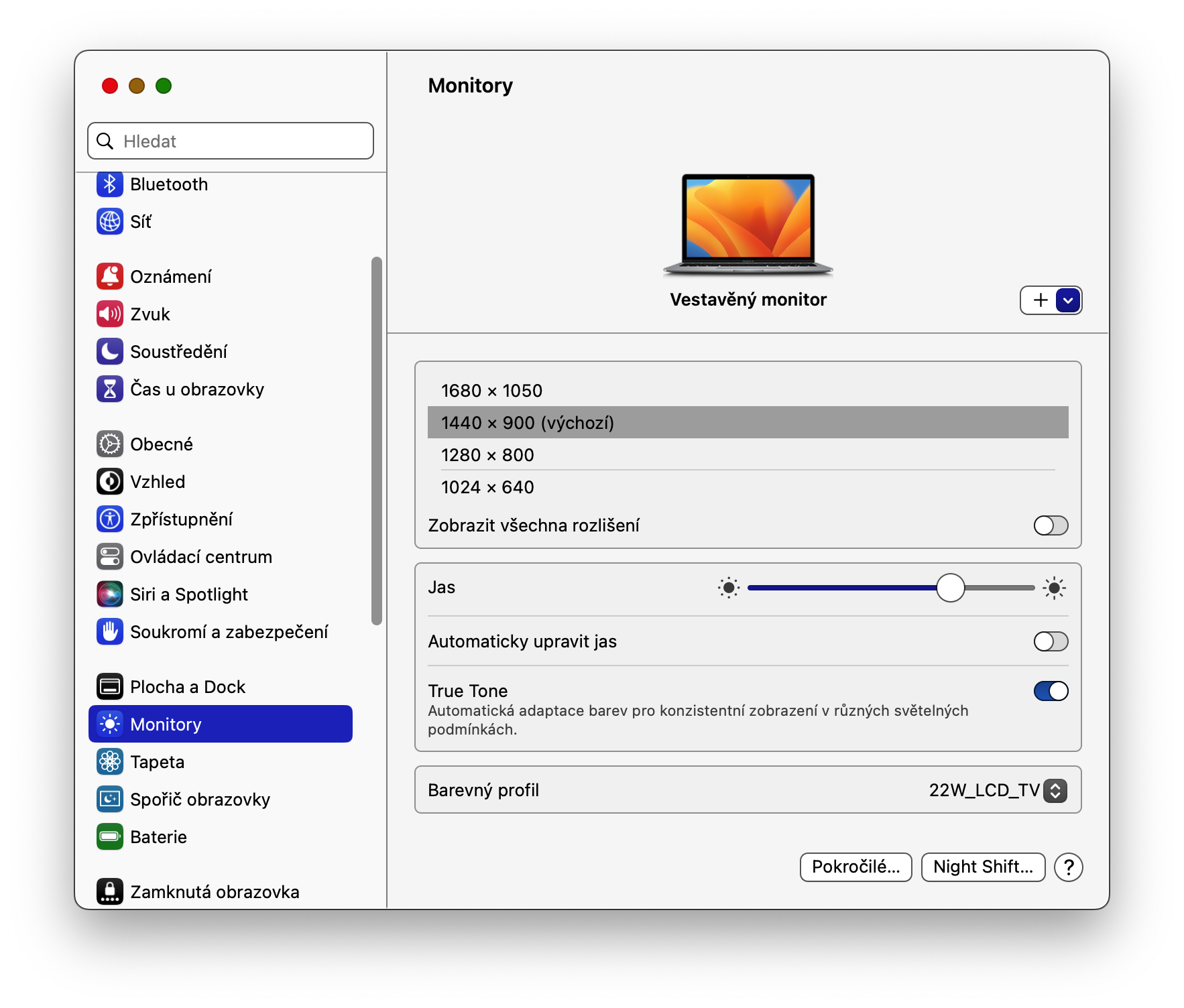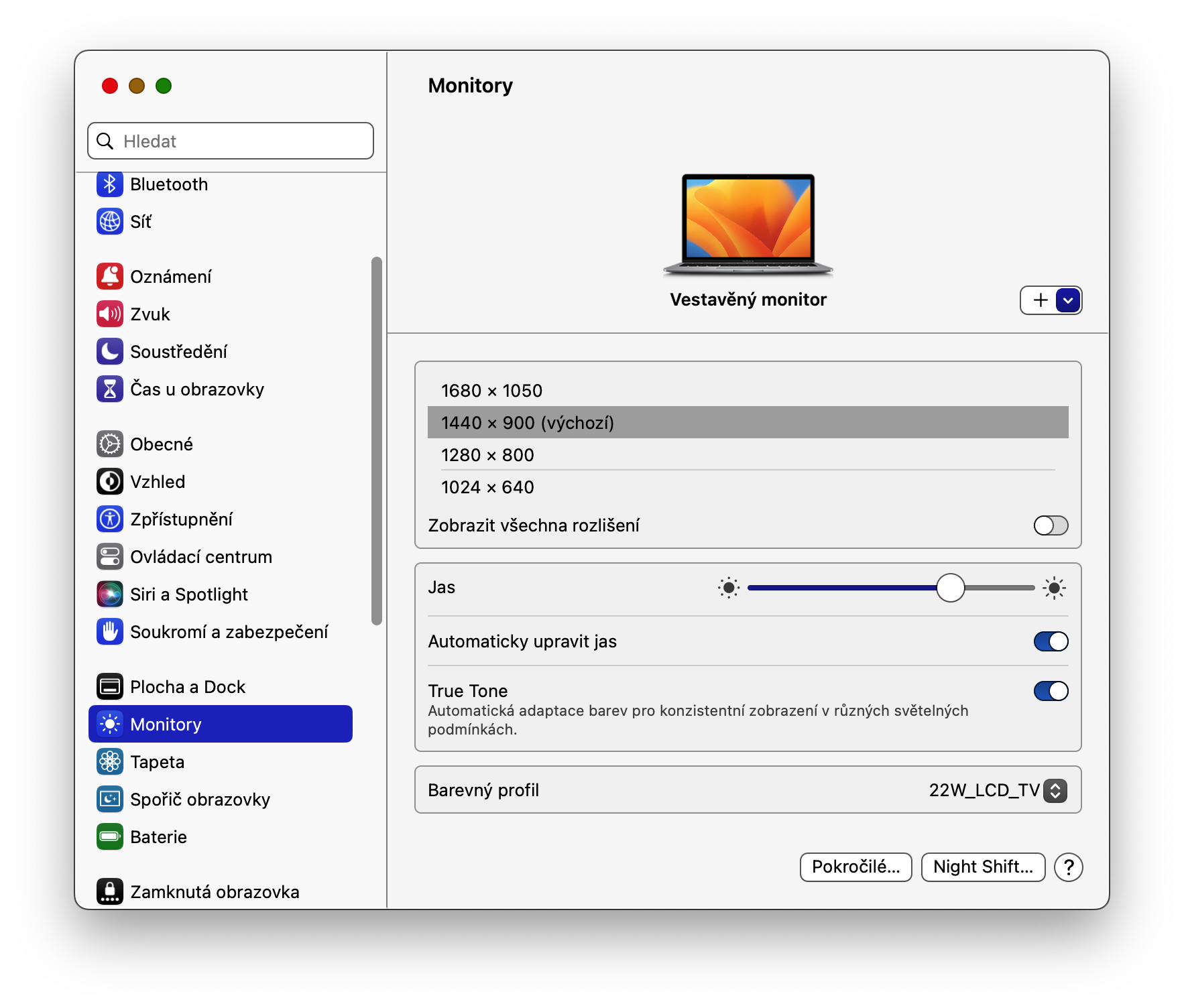Počítače od Applu – ať už iMacy nebo MacBooky – jsou úžasnými nástroji pro práci i osobní použití a mnoho lidí používá svá zařízení k obojímu. I přes četné výhody je však dobré si při delším používání obrazovky chránit oči.
Mohlo by vás zajímat

Takzvanou „digitální únavu očí“ často způsobuje dlouhodobé sledování obrazovky. Vzhledem k tomu, že mnoho lidí pracuje nebo studuje na počítači, je však někdy nevyhnutelné, abyste u počítače trávili hodně času. Naštěstí můžete tento problém hned několika způsoby omezit.
True Tone
Jedním z nejšikovnějších nástrojů, který vám na vašem Macu pomůže snížit digitální únavu očí, je funkce True Tone. Tato funkce na základě úrovně světla ve vašem okolí automaticky upravuje tón na vašem zařízení. Když máte zapnutou funkci True Tone, můžete si všimnout, že obrazovka MacBooku vypadá v některých případech o něco žlutěji. Pro aktivaci funkce True Tone klikněte v levém horním rohu obrazovky Macu na menu -> Nastavení systému. V levé části okna nastavení klikněte na Monitory a poté aktivujte funkci True Tone.
Manuální snížení jasu monitoru
Mnoho lidí při používání Maců přepíná jas obrazovky na nejvyšší možnou úroveň. V některých situacích je to užitečné, rozhodně ale toto nastavení není ve všech případech nezbytně nutné. Pro manuální snížení jasu obrazovky vašeho Macu klikněte na ikonku Ovládacího centra v pravém horním rohu obrazovky a na posuvníku v sekci Monitor upravte jas.
Přizpůsobení Night Shift
Funkce Night Shift má praktickou možnost, která umožňuje automatické zapnutí funkce od západu do východu slunce. V některých situacích však tyto časové rámce nemusí být to, co právě vy potřebujete – pokud například končíte práci na Macu dávno po západu slunce, bude pro vás výhodnější nastavit si vlastní rozvrh pro Night Shift. V levém horním rohu obrazovky vašeho Macu klikněte na menu -> Nastavení systému. V pravém panelu klikněte na Monitory a v pravém dolním rohu klikněte na Night Shift. V rozbalovacím menu v sekci Rozvrh vyberte Vlastní a poté přizpůsobte rozvrh pro aktivaci funkce Night Shift.
Automatický jas
Kromě manuálního nastavení jasu můžete MacBook nastavit tak, aby automaticky zesvětloval nebo naopak ztmavoval svou obrazovku. Automatické přizpůsobení jasu je skvělým doplňkem k již zmíněné funkci True Tone. Pro automatické přizpůsobení jasu klikněte v levém horním rohu obrazovky na menu -> Nastavení systému. V pravém panelu klikněte na Monitory a poté v hlavní části okna aktivujte položku Automaticky upravit jas.